يُعدّ فتح وضع التصفح المتخفي في متصفح سفاري على جهاز ماك بوك طريقةً سهلةً لتصفح الإنترنت دون حفظ سجل التصفح أو ملفات تعريف الارتباط. وتُعدّ هذه الميزة مفيدةً للغاية عند الحاجة إلى حماية معلوماتك أو تسجيل الدخول إلى حسابات متعددة في الوقت نفسه.
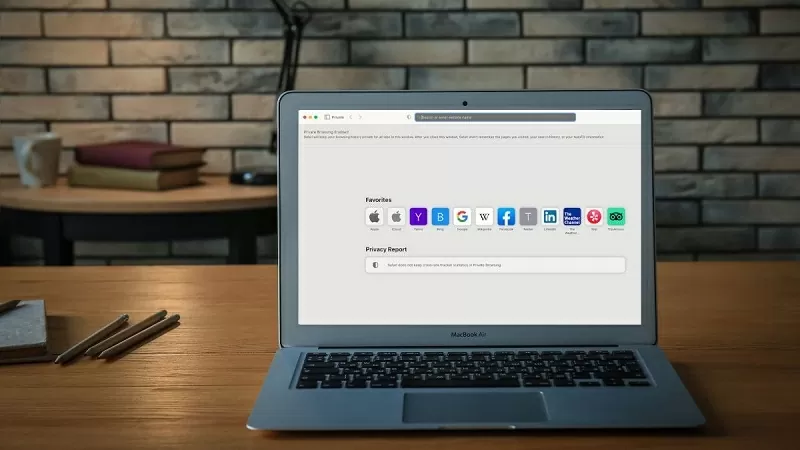 |
لتصفح الإنترنت بأمانٍ أكبر، يُمكن للمستخدمين تفعيل وضع التصفح المتخفي في متصفح سفاري على أجهزة ماك بوك. هناك طريقتان شائعتان لفتح علامات التبويب المتخفية بسرعة، وهما مناسبتان لاحتياجات المستخدمين المختلفة. فيما يلي دليلٌ مُفصّل حول كيفية فتح علامات التبويب المتخفية في متصفح سفاري على أجهزة ماك بوك؛ تابع الشرح وجرّبه.
استخدم اختصارات لوحة المفاتيح
إذا كنت ترغب في فتح علامات تبويب التصفح المتخفي بسرعة على متصفح سفاري في جهاز ماك بوك، يمكنك استخدام اختصار لوحة مفاتيح مناسب. يُعد هذا مفيدًا بشكل خاص عندما تحتاج إلى فتح علامات تبويب التصفح المتخفي بشكل متكرر دون إضاعة الوقت.
يمكنك استخدام اختصار لوحة المفاتيح Command + Shift + N. يتيح لك هذا الاختصار فتح نافذة جديدة في متصفح سفاري بسرعة في وضع التصفح المتخفي. عند تفعيل هذا الوضع، لن يتم حفظ سجل التصفح أو ملفات تعريف الارتباط أو معلومات تسجيل الدخول، مما يساعدك على تصفح الإنترنت بأمان وخصوصية أكبر.
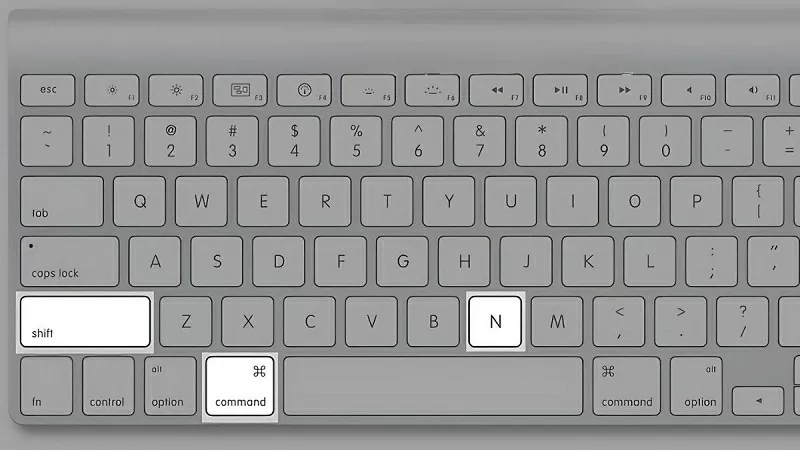 |
استخدم قائمة سفاري.
إذا لم تكن على دراية باختصارات لوحة المفاتيح أو كنت تفضل التفاعل مباشرة مع واجهة Safari، فافتح علامة تبويب التصفح المتخفي من خلال القائمة.
الخطوة 1: افتح متصفح سفاري، ثم انتقل إلى الزاوية العلوية اليسرى من الشاشة وحدد "ملف" من شريط القوائم.
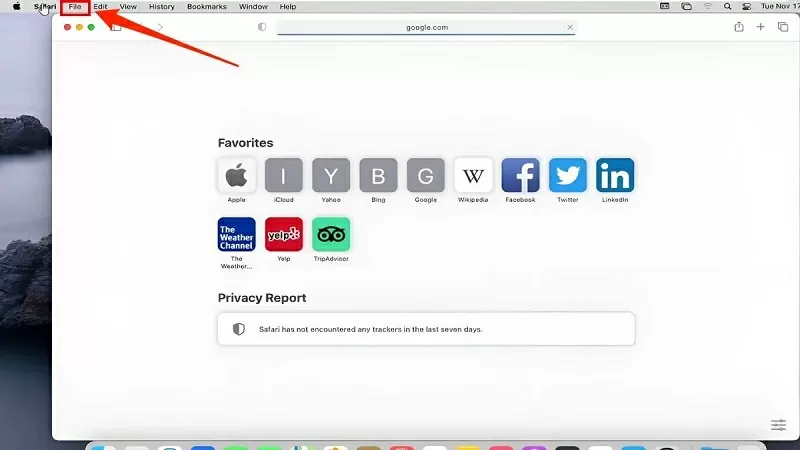 |
الخطوة 2: في قائمة الخيارات، ابحث عن "نافذة خاصة جديدة" وحددها لفتح نافذة تصفح متخفي.
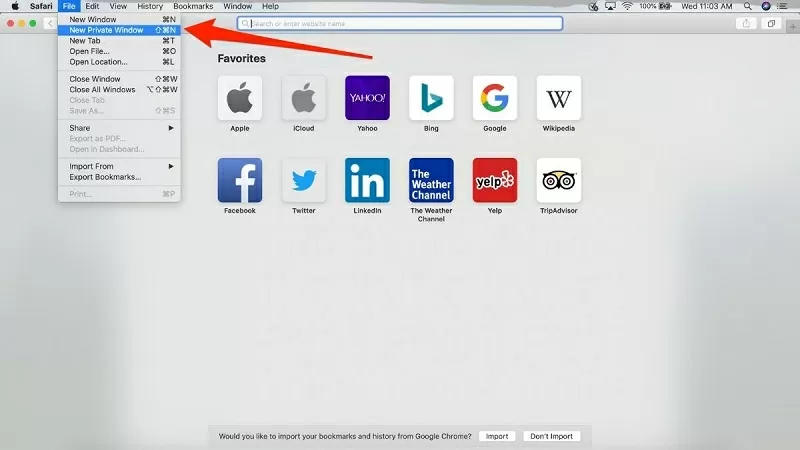 |
الخطوة 3: ستظهر الآن نافذة جديدة في متصفح سفاري بواجهة داكنة وكلمة "خاص" في الزاوية، مما يتيح لك معرفة أنك تستخدم الوضع الخاص.
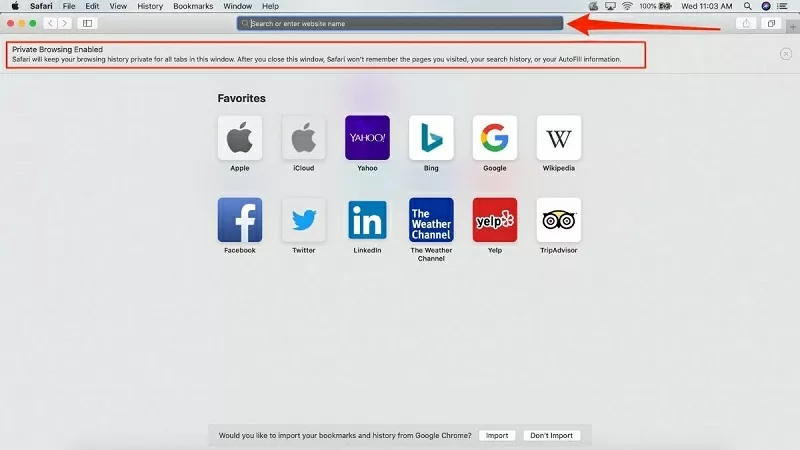 |
لقد أوضحت لك هذه المقالة طريقتين لفتح علامات التبويب في وضع التصفح المتخفي على متصفح سفاري في جهاز ماك بوك الخاص بك بسرعة. شكرًا لك على القراءة.
مصدر




![[صورة] رئيس الوزراء فام مينه تشينه يحضر المؤتمر الذي يلخص وينفذ مهام القطاع القضائي.](/_next/image?url=https%3A%2F%2Fvphoto.vietnam.vn%2Fthumb%2F1200x675%2Fvietnam%2Fresource%2FIMAGE%2F2025%2F12%2F13%2F1765616082148_dsc-5565-jpg.webp&w=3840&q=75)







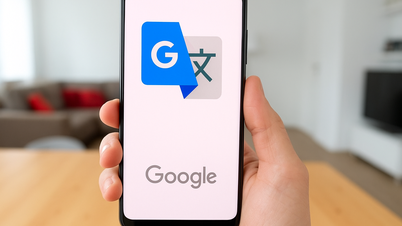






























































































تعليق (0)